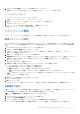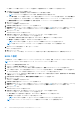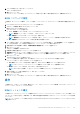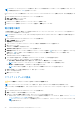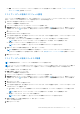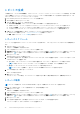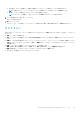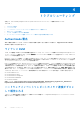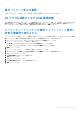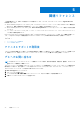Users Guide
Table Of Contents
- Dell Command | Integration Suite for System Center バージョン 5.0 ユーザーズガイド
- はじめに
- Dell Command | Integration Suite for System Center の使用
- Dell Command | Intel vPro Out Of Band アプリケーション
- トラブルシューティング
- 関連リファレンス
レポートの生成
この機能により、Out-Of-Band 管理機能、プロビジョニング、ラップトップクライアントシステムのバッテリの正常性、および単
一または複数クライアントシステムのハードウェアインベントリレポートに関する詳細レポートを生成および表示できます。これ
らのレポートはスプレッドシートとしてエクスポートできます。
1. Dell Command | Intel vPro Out of Band アプリケーションを起動します。
2. ホーム 画面で レポート をクリックします。
3. ようこそ 画面では、次のレポートを生成できます。
● Out Of Band 管理機能 - クライアントシステム用の AMT 管理エンジン設定を表示できます。
● プロビジョニング - ネットワーク内のすべてのクライアントシステムのプロビジョニングステータスを表示します。
● バッテリの正常性 - ネットワーク上のすべての AMT 対応クライアントシステムのバッテリの正常性を表示します。
● ハードウェアインベントリ - ネットワーク上のすべてのクライアントシステムのインベントリ情報を収集します。
4. 必要なレポートの種類を選択したあとで、以下のアクションのいずれかを実行できます。
● スケジュール - 詳細については、「レポートのスケジュール」を参照してください。
● 取得 - 詳細については、「レポートの取得」を参照してください。
レポートのスケジュール
ネットワーク上で選択されたクライアントシステムのレポートを生成します。レポートをスケジュールするには、次の手順を実行し
ます。
1. スケジュール をクリックします。
クライアントの選択 タブが表示されます。
2. レポートを表示したいクライアントシステムのリストを検索します。
3. 利用可能なクライアント リストから、管理するクライアントシステムを選択し、 ボタンをクリックして選択したシステムを
移動するか、 ボタンを押してすべての検出された Dell クライアントを 選択したクライアント リストに移動します。
4. 次へ をクリックします。
タスクのスケジュール タブが表示されます。
5. タスクを直ちに適用するか、後で実行するようにスケジュールするか、いずれかを選択できます。スケジュールに応じて、次の
いずれかのオプションを選択します。
● 今すぐ実行 - レポートのスケジュールタスクは直ちに適用され、タスクキュー に 実行中 ステータスが表示されます。
メモ: お使いのクライアントシステムがネットワークに接続されていない場合、タスクを再度実行します。
● 実行待ち - レポートのスケジュールタスクが タスクキューで待ち状態になります。
メモ: タスクキュー を起動して、完了したタスクおよび保留中のタスクのリストを表示できます。
6. タスクの名前を入力して 次へ をクリックします。
サマリ タブが表示されます。
7. 終了 をクリックします。
タスクキュー ウィンドウが開き、タスクのスケジュール設定に応じて直ちに実行が開始されるか、待機状態になります。
レポートの取得
メモ: レポートの取得では、スケジュールされたレポート を介して収集されたデータのレポートを要求します。
既存のレポートを表示します。レポートを取得するには、次の手順を実行します。
1. 取得 をクリックします。
クライアントの選択 タブが表示されます。
2. レポートを表示したいクライアントシステムのリストを検索します。
3. 利用可能なクライアント リストから、管理するクライアントシステムを選択し、 ボタンをクリックして選択したシステムを
移動するか、 ボタンを押してすべての検出された Dell クライアントを 選択したクライアント リストに移動します。
4. 次へ をクリックします。
5. タスクを直ちに適用するか、後で実行するようにスケジュールするか、いずれかを選択できます。
スケジュールに応じて、次のいずれかのオプションを選択します。
32 Dell Command | Intel vPro Out Of Band アプリケーション